Kodi cada vez está más presente en los hogares. Este popular centro multimedia nos permite centralizar todas nuestras series, películas, fotos y música en un solo lugar para poder acceder a ellos desde su cómoda biblioteca y reproducirlos, en cualquier dispositivo, sin problemas. Sus desarrolladores están constantemente mejorando el programa y añadiendo nuevas funciones que puedan ser de interés para los usuarios. Y, con el lanzamiento del nuevo Kodi 21, va a llegar una función que tendrás que activar sí o sí si lo vas a ver en el televisor.
Las teles OLED han bajado mucho de precio respecto a hace unos años. Hoy en día este tipo de pantallas están al alcance de cualquier bolsillo por poco más de lo que vale una tele QLED. Estos paneles destacan por ofrecer una calidad de imagen infinitamente superior a la de las pantallas convencionales, aunque con un hándicap. Y es que estos paneles son sensibles al «quemado» al estar expuestos a imágenes fijas o muy brillantes durante largos periodos de tiempo.
Es cierto que estas teles, ahora, suelen incluir funciones de protección que ayudan a evitar que esto ocurra. Pero, además, el nuevo Kodi 21 también nos va a ayudar a proteger nuestra tele OLED del quemado gracias a la nueva función que hemos podido conocer hace algunas horas.
Así funciona la protección OLED de Kodi
Para activar esta nueva función de Kodi, lo primero que haremos será asegurarnos de que lo tenemos actualizado a la versión 21 (aunque, como veremos después, aún está en fase de pruebas). Para ello, dentro de los ajustes, iremos al apartado de Ajustes, para entrar en el apartado de «Información del sistema».
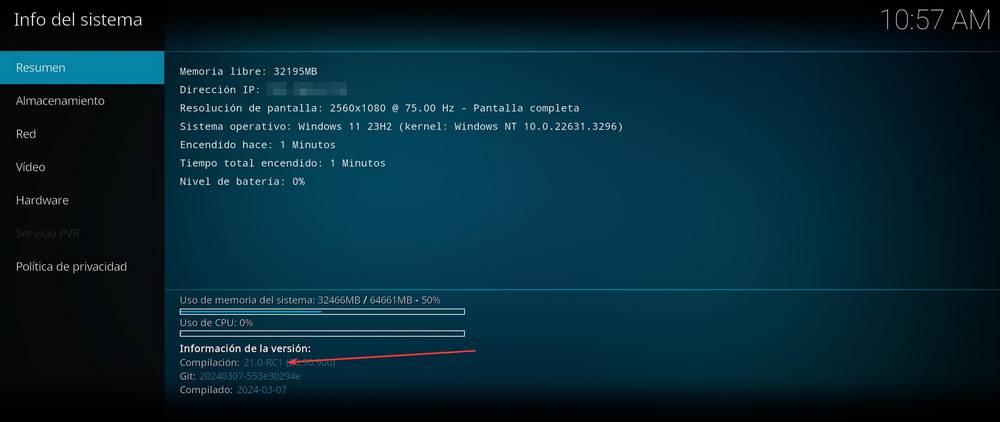
Si ya hemos actualizado a esta versión, el siguiente paso será habilitar las opciones avanzadas del programa. Para ello, entramos dentro de Ajustes > Sistema, y en la parte inferior izquierda de la ventana de ajustes hacer clic hasta seleccionar la opción «Avanzada». De esta forma, podremos habilitar muchas más opciones de las que aparecen por defecto.
Una vez en «Avanzada», lo siguiente será seleccionar el apartado «Pantalla». Aquí veremos una sección llamada «HDR», dentro de la cual encontraremos las distintas funciones de protección para los paneles OLED de las teles.

La primera de las opciones nos permite usar el balance de brillo del sistema, lo cual quiere decir que ajustará el brillo de todos los elementos (imagen, subtítulos, etc) automáticamente según la fuente del contenido. La segunda de las opciones solo se habilita cuando deshabilitamos la primera, y es que nos permite ajustar el pico de luminosidad de la interfaz en modo HDR PQ.
Lo que tenemos que hacer para proteger nuestro panel OLED es bajar al mínimo el valor de esta última opción. Al hacerlo, se oscurecerá la interfaz, y sabremos que estaremos protegiendo nuestro panel.
Y sí, esta función se puede usar junto a las demás funciones anti burn-in que traen las teles OLED modernas. De esta forma, nos aseguraremos de que el panel se mantiene en perfectas condiciones durante más tiempo, evitando todo tipo de problemas, y defectos, que pueden aparecer por un mal uso de estos paneles.
¿Puedo usarla en una tele QLED?
Esta función está pensada, sobre todo, para proteger los paneles OLED, ya que son los más sufren cuando hay imágenes estáticas muy brillantes. Sin embargo, eso no quiere decir que no podamos usar esta nueva función de Kodi directamente en una tele LED o QLED normal.
Lo que pasa es que, si la usamos, tampoco vamos a ganar nada, puesto que solo bajará el brillo de la imagen, pero en realidad el panel de estas teles no está sufriendo mientras lo usamos como sí sufre un panel de una tele OLED.
Descargar
De momento, Kodi 21 aún no está disponible en su fase final. Por lo tanto, si queremos probarlo, tendremos que bajar e instalar en nuestro PC la versión Release Candidate. Esta versión está ya muy cerca de la versión final, pero aún puede tener algunos fallos y problemas de última hora, por lo que recomendamos usarla solo a modo de prueba.
Si no quieres esperar al lanzamiento de la versión final de Kodi 21, y quieres poder usar ya esta nueva función de seguridad, puedes bajarla e instalarla desde el siguiente enlace. Una vez elegido el sistema operativo, tendremos que elegir que queremos bajar la rama «prerelease» que es la que ya está actualizada a la nueva versión 21.
En cuanto a la versión final de Kodi 21, por ahora no sabemos aún cuándo llegará. La Release Candidate 2 es la última versión de esta nueva versión del centro multimedia que, si bien es cierto que los usuarios han reportado ya algunos errores, no parece que haya nada grave con ella. Por lo tanto, todo nos lleva a pensar que, el mes que viene, podríamos tener todos ya el nuevo Kodi entre nosotros.

